¿Cómo transferir archivos a través de Bluetooth?
¡Bienvenidos al artículo sobre cómo transferir archivos a través de Bluetooth! En este post, les brindaré información útil y práctica para que puedan transferir archivos de manera efectiva entre sus dispositivos.

¿Cómo puedes transferir archivos a través de la tecnología Bluetooth?
¿Cómo emparejar tus dispositivos Bluetooth? (Conecta ambos dispositivos, selecciona el archivo que deseas enviar y transfiérelo por la opción Bluetooth, acéptalo y cuenta con ello)
1.1 - Sigue estos pasos para emparejar tus dispositivos Bluetooth¿Cómo transferir archivos a través de Bluetooth?
2.1 - Sigue estos pasos para transferir archivos a través de BluetoothConsejos para una transferencia de archivos más rápida y efectiva
3.1 - Consejos para hacer que la transferencia de archivos por Bluetooth sea más rápida
Bluetooth es una tecnología inalámbrica que permite la transmisión de datos a corta distancia entre dispositivos compatibles. Esto significa que puedes transferir archivos como fotos, música y documentos entre dispositivos como teléfonos móviles, tabletas y ordenadores sin necesidad de cables.
1) ¿Cómo emparejar tus dispositivos Bluetooth?
Emparejar dispositivos Bluetooth es un proceso sencillo que te permitirá transferir archivos entre tus dispositivos de manera inalámbrica.
- Sigue estos pasos para emparejar tus dispositivos Bluetooth:
- Enciende Bluetooth en ambos dispositivos: Asegúrate de que tanto el dispositivo de origen como el dispositivo de destino tengan Bluetooth activado. En la mayoría de los dispositivos, puedes activar Bluetooth en la configuración o en la barra de notificaciones.
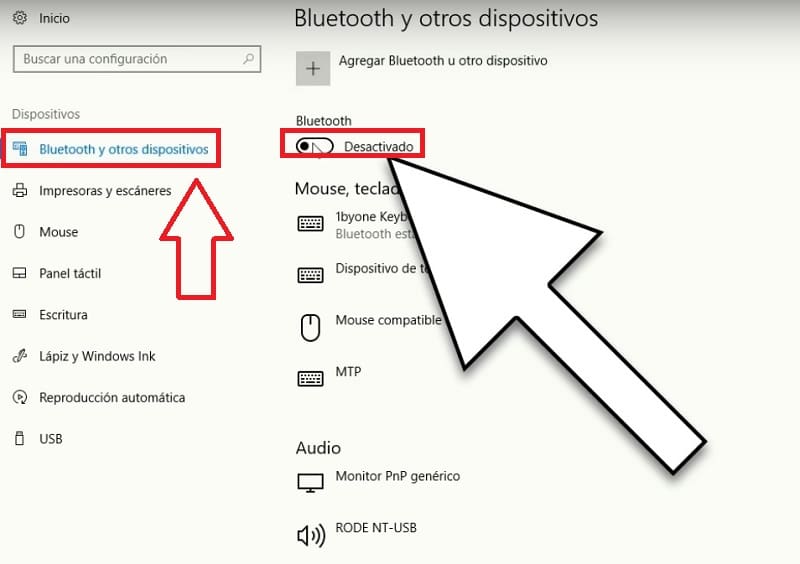 Activar Bluetooth desde el PC o portátil
Activar Bluetooth desde el PC o portátil
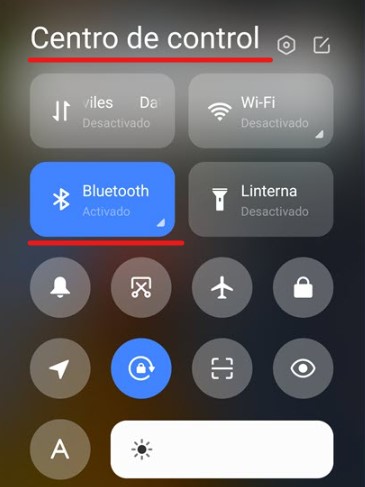 Activar Bluetooth desde el móvil
Activar Bluetooth desde el móvil
- Busca dispositivos cercanos: En el dispositivo de origen, busca los dispositivos Bluetooth cercanos en la sección de configuración de Bluetooth. En el dispositivo de destino, asegúrate de que esté visible para otros dispositivos Bluetooth. En algunos dispositivos, esto se hace automáticamente, pero en otros tendrás que activar la opción "visible para otros dispositivos Bluetooth".
- Selecciona el dispositivo al que deseas emparejar: Una vez que hayas encontrado el dispositivo al que deseas emparejar, selecciónalo en la lista de dispositivos cercanos en el dispositivo de origen. Es posible que se te pida ingresar una clave de acceso, que suele ser "0000" o "1234".
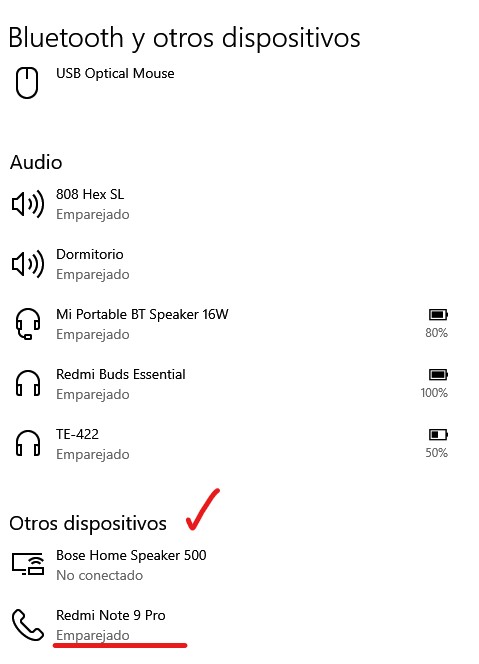
- Completa el proceso de emparejamiento: Una vez que hayas ingresado la clave de acceso correcta, ambos dispositivos estarán emparejados. Algunos dispositivos te pedirán que confirmes el emparejamiento, mientras que otros lo harán automáticamente.
¡Y eso es todo! Ahora puedes transferir archivos entre tus dispositivos Bluetooth emparejados. Ten en cuenta que algunos dispositivos pueden tener pasos ligeramente diferentes para emparejar dispositivos Bluetooth, pero en general, estos pasos deberían funcionar para la mayoría de los dispositivos.
2) ¿Cómo transferir archivos a través de Bluetooth?
Transferir archivos a través de Bluetooth desde tu dispositivo es una forma conveniente y sencilla de compartir datos entre móviles, portátiles y otros dispositivos electrónicos.
- Sigue estos pasos para transferir archivos a través de Bluetooth:
Empareja tus dispositivos Bluetooth: Antes de transferir archivos, asegúrate de que tus dispositivos Bluetooth estén emparejados, siguiendo los pasos que mencioné en mi respuesta anterior.
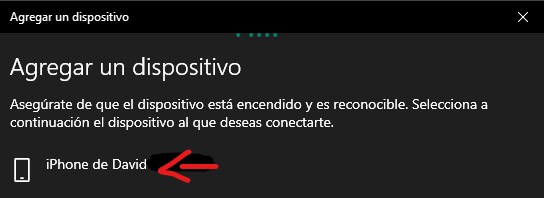
En algunos dispositivos se solicita un PIN para asegurar que si eres el propietario del dispositivo que quiere establecer conexión con el dispositivo, es más que todo por seguridad.
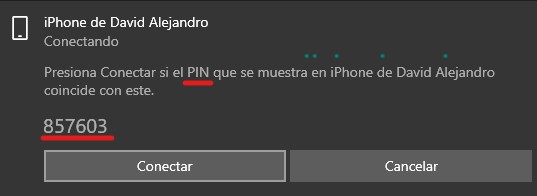
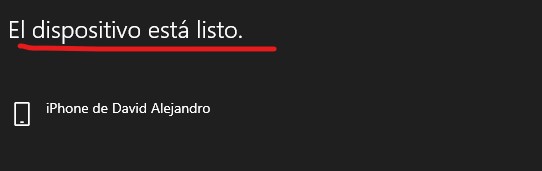
Selecciona el archivo que deseas transferir: En el dispositivo móvil de origen, selecciona el archivo que deseas transferir. Puede ser una imagen, un archivo de música, un documento o cualquier otro archivo que desees compartir.
Comparte el archivo a través de Bluetooth: Una vez que hayas seleccionado el archivo, busca la opción "Compartir" en la aplicación que estás utilizando y selecciona Bluetooth como la opción de transferencia. En algunos dispositivos, también puedes seleccionar la opción "Enviar" y luego elegir Bluetooth como la opción de transferencia.
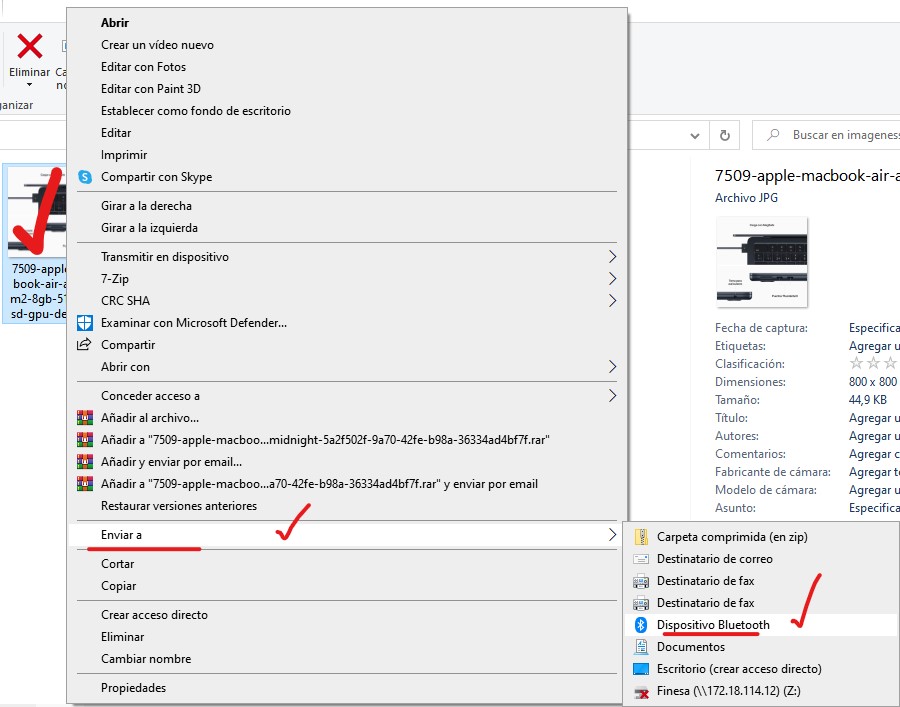
Selecciona el dispositivo de destino: Una vez que hayas seleccionado Bluetooth como la opción de transferencia, se mostrará una lista de dispositivos Bluetooth emparejados. Selecciona el dispositivo de destino al que deseas enviar el archivo.
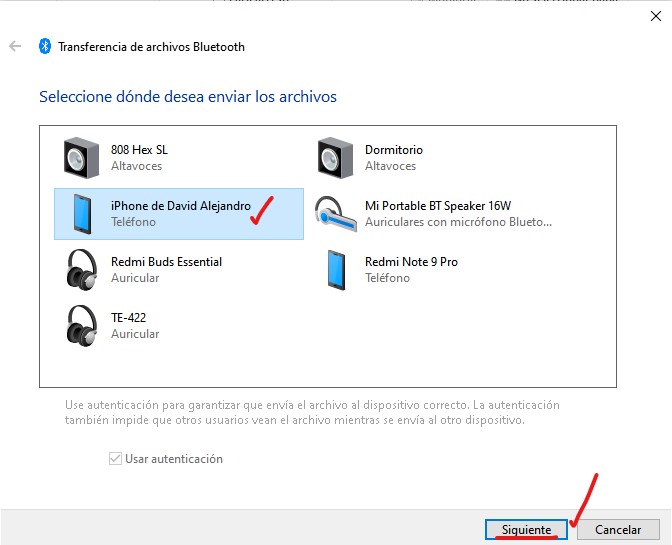
Confirma la transferencia: En el dispositivo de destino, se te pedirá que confirmes la transferencia. Asegúrate de aceptar la transferencia para que el archivo se envíe correctamente.
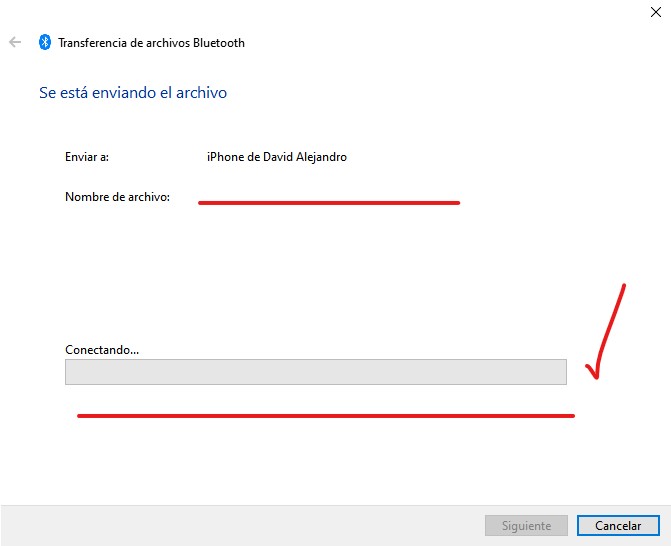
¡Y eso es todo! Ahora deberías tener el archivo transferido a través de Bluetooth en tu dispositivo de destino. Ten en cuenta que la velocidad de transferencia puede variar dependiendo del tamaño del archivo y de la calidad de la conexión Bluetooth, pero en general, la transferencia a través de Bluetooth es bastante rápida y confiable.
3) Consejos para una transferencia de archivos más rápida y efectiva
Si bien la transferencia de archivos a través de Bluetooth es conveniente, puede ser frustrante si la velocidad de transferencia es lenta o si la transferencia no es efectiva.
- Aquí hay algunos consejos para hacer que la transferencia de archivos por Bluetooth sea más rápida y efectiva:
- Mantén tus dispositivos cercanos: La conexión Bluetooth se vuelve más débil a medida que te alejas del dispositivo emisor. Para una transferencia más rápida y efectiva, mantén tus dispositivos lo más cerca posible el uno del otro durante la transferencia.
- Evita interferencias: Las interferencias pueden disminuir la velocidad de transferencia y hacer que la transferencia al móvil sea menos efectiva. Para evitar interferencias, intenta realizar la transferencia en una habitación con pocos objetos de metal, ya que el metal puede interferir con la señal Bluetooth.
- Asegúrate de que tus dispositivos estén cargados: Si tus dispositivos tienen poca carga, la velocidad de transferencia puede disminuir y la transferencia puede interrumpirse. Asegúrate de que tus dispositivos estén completamente cargados antes de realizar una transferencia de archivos por Bluetooth.
- Cierra otras aplicaciones: Si tienes varias aplicaciones abiertas mientras realizas una transferencia de archivos por Bluetooth, puede disminuir la velocidad de transferencia. Cierra todas las aplicaciones que no estés utilizando durante la transferencia para asegurarte de que la transferencia sea lo más rápida y efectiva posible.
Conclusión:
Esperamos que este artículo haya sido útil para ayudarles a transferir archivos a través de Bluetooth. Recuerda que el emparejamiento y la transferencia de archivos a través de Bluetooth son procesos sencillos que puedes realizar fácilmente en tus dispositivos. ¡Disfruta de la transferencia de archivos sin cables y sin problemas!
Teniendo en cuenta un adecuado emparejamiento solamente deberás elegir el archivo, enviar el archivo por la opción "Bluetooth" y en caso tal aceptarlo desde el dispositivo receptor.
Artículos relacionados
Más del autor













